Desligar as animações no Ubuntu é uma maneira garantida de obter melhor desempenho em computadores mais antigos e com menos recursos. Os efeitos da área de trabalho são bonitos, mas exigem amplos recursos do sistema para funcionar sem problemas.
É claro que as animações de desktop no Ubuntu (ou qualquer sistema operacional) servem a um propósito. Embora as transições mais chamativas possam parecer exageradas, elas não são inúteis ou sem mérito. Os efeitos visuais fazem com que a interface da área de trabalho se sinta mais fluida e graciosa em uso.
Mas isso às vezes tem um custo: velocidade, seja velocidade tangível ou apenas a percepção de velocidade.
Pense nisso: cada vez que você abre a grade de Aplicativos no Ubuntu você tem que esperar alguns momentos para que ele apareça. O mesmo acontece quando você alterna entre espaços de trabalho, abre um aplicativo ou minimiza/restaura uma janela para/a partir do dock do Ubuntu.
Em um computador lento, os efeitos podem até travar um pouco a máquina.
Felizmente, você pode desativar a maioria das animações, transições e efeitos usados no Ubuntu 22.04 LTS. Você também não precisará de aplicativos adicionais ou comandos de terminal para fazê-lo.
Desligando animações de interface no Ubuntu
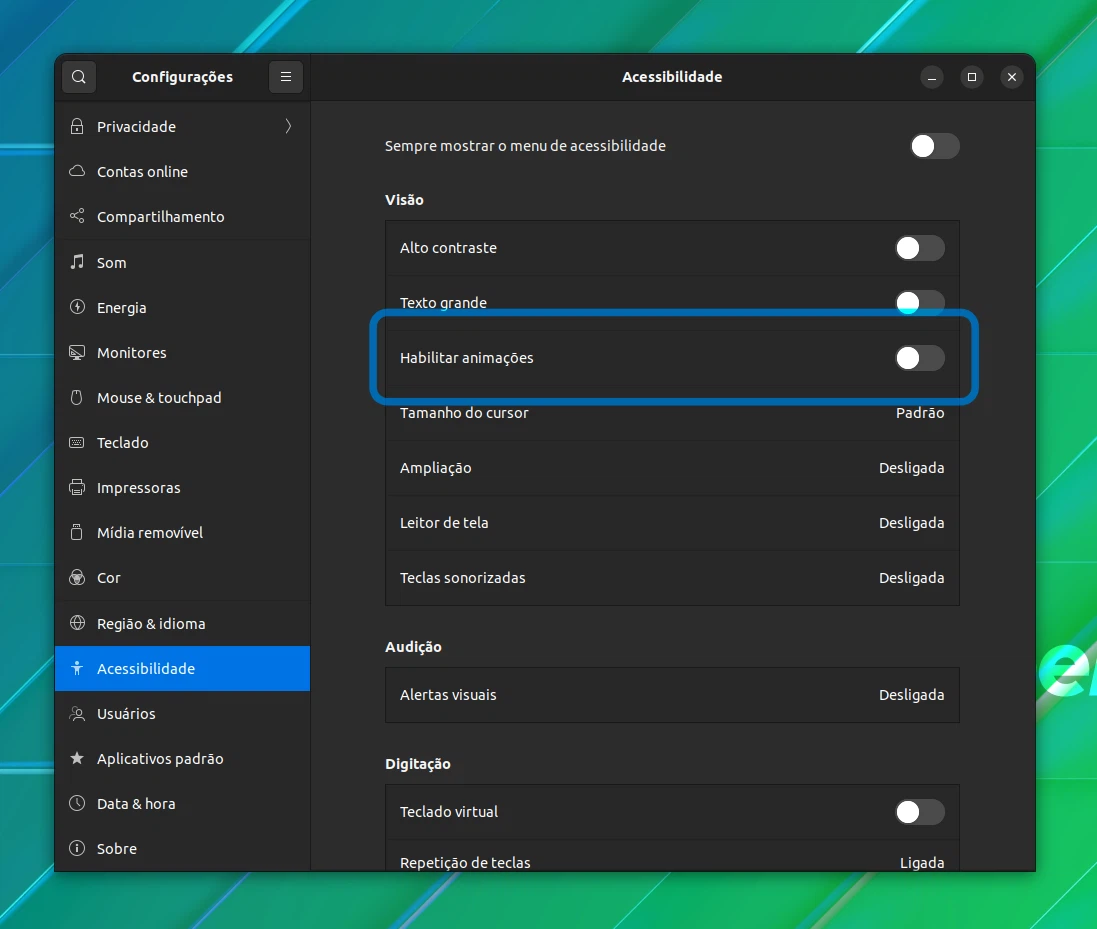
No Ubuntu 22.04 LTS você só precisa ir no aplicativo Configurações e selecionar a seção Acessibilidade na barra lateral. Na seção intitulada Visão e na opção Habilitar animações.
Deslize o alternador ao lado de Habilitar animações para a posição de desligado (acinzentada; para a esquerda).
Este alternador desativará animações de abertura de janelas, desativará animações de minimização de janelas e animações ao abrir o launcher do aplicativo, alternando entre espaços de trabalho e acessando menus, applets e pop-overs, e muito mais.
É uma opção de tudo ou nada; você não pode desativar efeitos específicos (mas continue lendo para uma dica sobre algo que pode).
Se você ver que, depois, não consegue viver sem essas animações, apenas deslize 'Ativar animações' de volta para a posição 'on' (colorida).
Desabilitando os efeitos da área de trabalho — vale a pena?
Não podemos dizer que a experiência do Ubuntu é melhor com animações desligadas. É perpetuamente mais rápido e mais responsivo no uso. As aplicações abrirão e fecharão instantaneamente, fazendo com que esta distro (já bastante rápida) pareça extremamente rápida em uso.
Mas também faz com que se sinta um pouco... Abrupto.
As animações de desktop desempenham um papel além de adicionar suavidade e usar recursos. Eles ajudam a guiar e nos condicionar a antecipar, prever e saber o que nosso sistema operacional de desktop está fazendo enquanto o usamos. Quando as animações são desligadas, o Ubuntu parece mais instantâneo, mas falta uma coreografia que a maioria de nós consideraria "moderna".
Para alguns, os milissegundos gastos entre ação e o resultado são considerados desperdiçados.
Mas se seus problemas com animações de interface do usuário no Ubuntu não são que eles existam, mas que eles são muito lentos, você precisa verificar o Impatience. É a maneira mais simples e sem problemas de alterar a duração da (maioria) das animações de interface usada no GNOME Shell — dê-lhe uma chance!















